2-15 166,919
mpv 是著名开源项目 MPlayer 的分支,因其对最新软硬件平台、视频标准以及各种高画质选项的支持而广受好评,也是目前非 Windows 平台上高画质播放器的不二选择。
由于 mpv 本身没有图形界面,各种设置需要通过手动编写配置文件来完成,使很多不熟悉命令行的普通用户望而却步。本文的主要目的就是为普通用户提供一个 mpv 播放器的上手指南,手把手教你如何把 mpv 用起来。
相比在图形界面中用鼠标勾勾点点,手写配置文件的方式固然不太符合普通用户的习惯,但是“一旦接受了这种设定”,你会逐渐体会到命令行的便利与灵活。
如果你确实需要一个图形界面的 mpv 播放器前端,我们推荐:
– Windows 用户使用 mpv.net,可以通过微软商店或 GitHub 获取;
– macOS 用户使用 IINA,可以直接从官方网站下载。
即使你选择使用以上两款图形界面的 mpv 前端,在配置时仍然可以参考本教程的内容。
安装
Windows 用户可以到这里选择并下载最新版压缩包。mpv 是原生绿色软件,将压缩包内所有文件解压到你想要的位置即可,例如 C:\mpv。如果你希望双击就能用 mpv 打开媒体文件,请以管理员权限运行 installer 文件夹内的 mpv-install.bat。该软件仓库的维护者每周都会发布一个根据最新源代码编译的版本。
macOS 用户可以到这里下载最新版的压缩包,解压后把得到的 mpv.app 直接拖进应用(Applications)文件夹内即可。如果你安装了 Homebrew,也可以直接运行 brew install --cask mpv 来安装。安装之后首次运行时可能会被 macOS 安全设置阻止,需要到系统设置 – 安全与隐私中允许它。
Linux 各主要发行版的官方软件源里都收录了 mpv,例如使用 apt 的系统可以直接用 sudo apt install mpv 来安装。不过因为这些软件源中的 mpv 版本经常过旧,建议另外找第三方的软件源来安装,或者参考 mpv-build 自行编译。
设置文件类型关联
Windows 下的文件类型关联应该已经由安装脚本完成。如果要手动设置,以 MKV 文件为例,在任意 MKV 文件上点击右键 – 属性 – 打开方式 – 更改,然后选择刚才安装目录下的 mpv.exe 即可。
macOS 下和 Windows 类似,右键 – 显示简介 – 打开方式 – 全部更改,然后选择 mpv 即可。
Linux 下取决于你使用的桌面环境,修改方式和上面大同小异。
简单的播放器控制界面
mpv 在播放界面上提供了一些简单的控制功能。在视频画面上移动鼠标会在界面底部显示浮动控制栏。
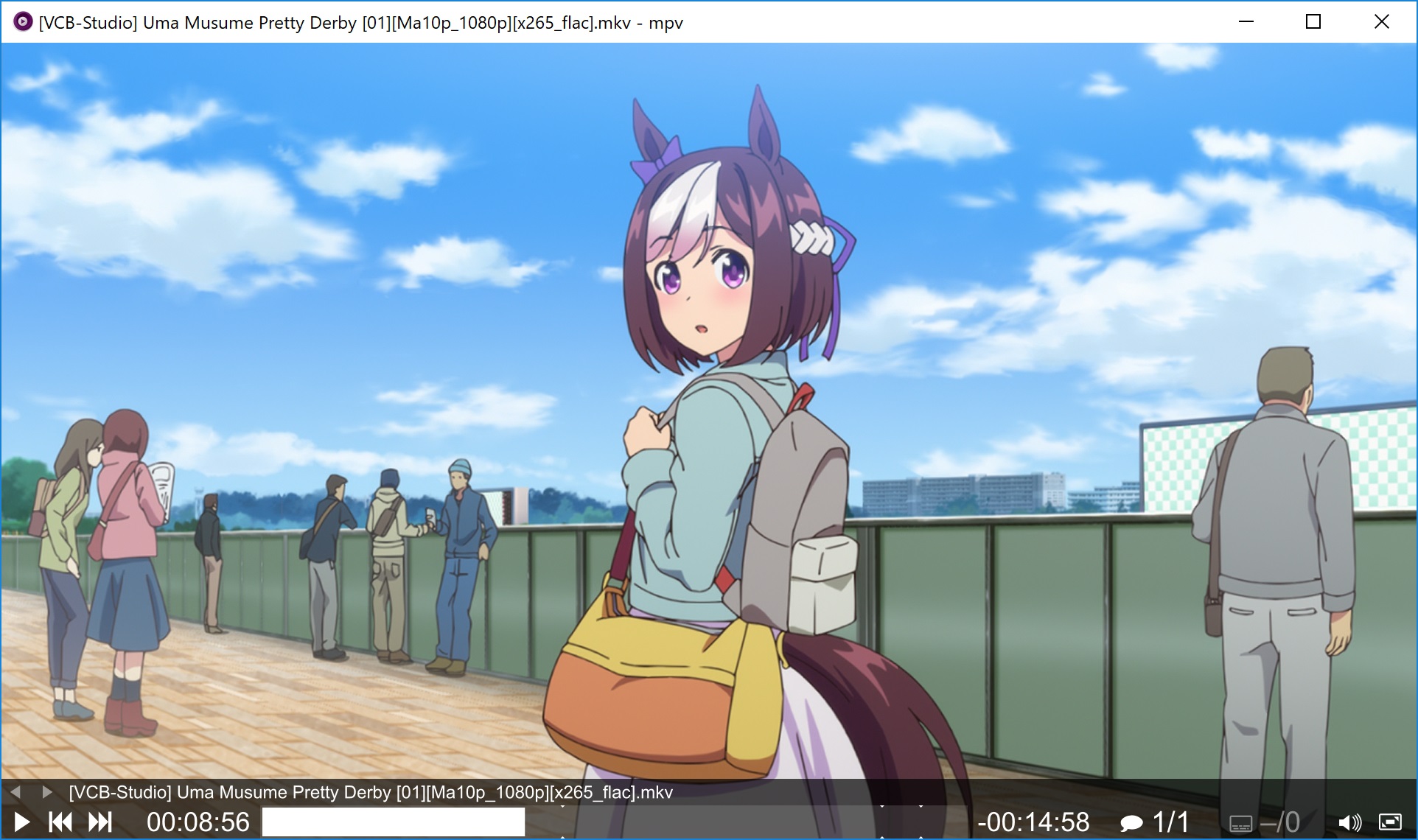
底部最左边的三个按钮分别是播放/暂停、跳转前后章节。进度条右边的几个按钮分别是切换音轨、切换字幕、调节音量和全屏/窗口显示。鼠标左键点击音轨和字幕按钮可以直接切换音轨或字幕,Shift + 左键则可以显示当前已加载的音轨或字幕列表。
常用快捷键
→ 前进 5 秒
← 后退 5 秒
↑ 前进 1 分钟
↓ 后退 1 分钟
PageUp 跳转到下一章节
PageDown 跳转到前一章节
Space 播放/暂停
9 降低音量
0 提高音量
j 切换字幕
# 切换音轨
m 开启/关闭静音
v 显示/隐藏字幕
f 切换全屏/窗口显示
s 截图
此外,快捷键 i 可以显示当前正在播放的文件的媒体信息以及解码、渲染的相关数据(如下图)。使用 Shift + i 则可以让这些信息保持显示或清除,显示时点击数字键 1、2、3 等等可以分别显示信息的第一、二、三……页。
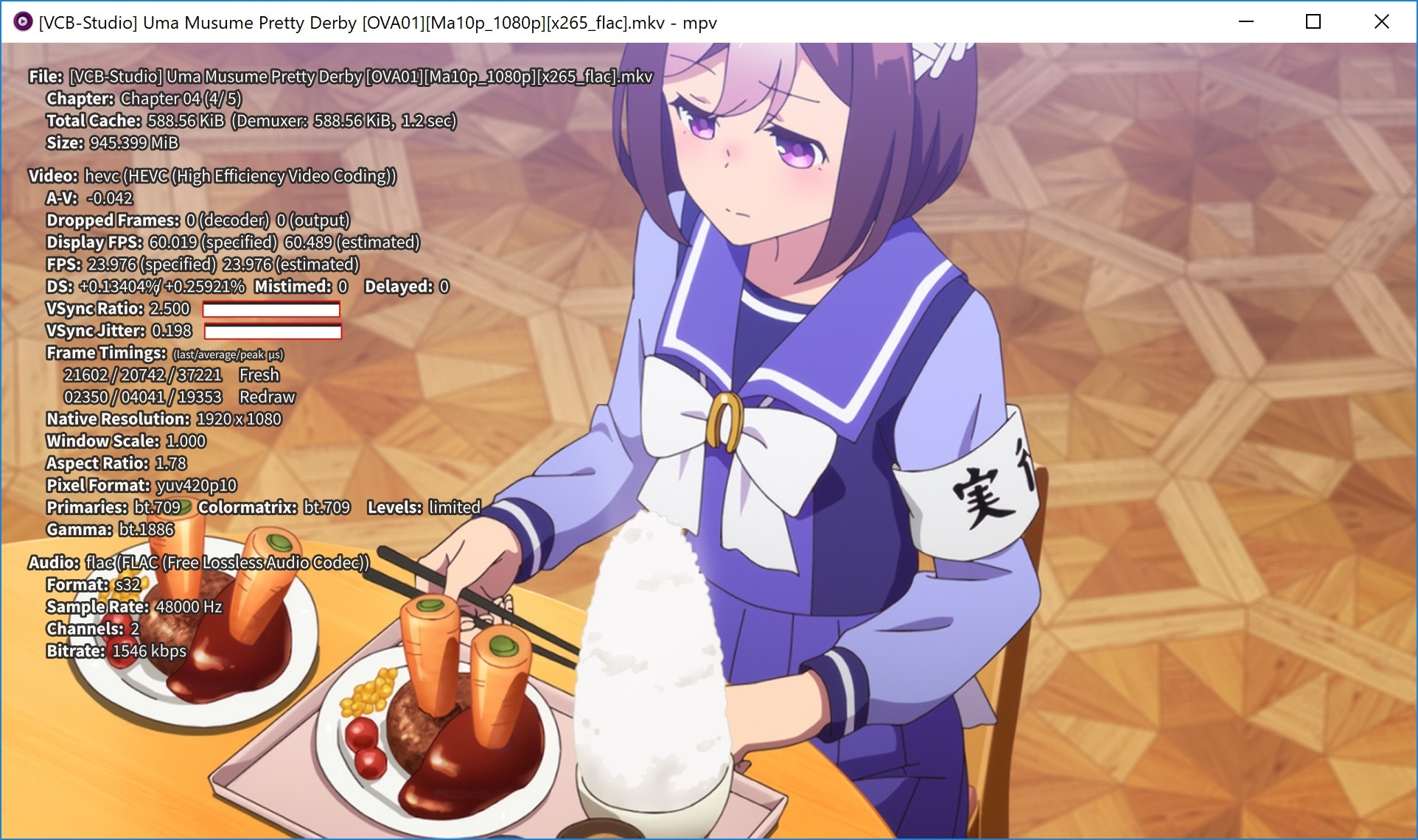
在完成本文的配置后,你可以打开一个码率较高的视频,按下 Shift + i 观察第一页显示的 Dropped Frames 以及 Mistimed 和 Delayed 这几项计数,如果播放一段时间后这几个数字都保持稳定没有增加,则基本可以确定视频播放没有什么问题了。
创建配置文件
虽然 mpv 的默认设置已经足以正常播放绝大多数视频,为了达到更好的效果以及符合个人的使用习惯,我们仍然需要一些配置。
Windows 下打开记事本(Notepad)或者任何你喜欢的纯文本编辑器,新建一个空白文档,写好配置命令(见下)后,在刚才 mpv 的解压目录下新建一个名为 portable_config 的新文件夹,例如 C:\mpv\portable_config,将配置文件命名为 mpv.conf 保存在该文件夹内(注意使用记事本的话,保存文件时“保存类型”要选择“所有文件 (*.*)”,否则文件名会被加上 .txt 扩展名,变成 mpv.conf.txt)。
macOS 下首先打开配置文件要保存的位置,方法是在访达(Finder)的顶栏打开前往(Go)菜单下的前往文件夹(Go to Folder),然后输入:
~/.config/mpv
(因为这个文件夹默认是隐藏的,无法直接打开),然后打开 macOS 自带的文本编辑(TextEdit)应用,新建一个文档,在“格式”菜单中选择将文档转换为纯文本(Make Plain Text),写好一行一行的配置命令(见下)后,将这个文件保存在刚才打开的 mpv 文件夹内,文件名为 mpv.conf。
Linux 下的用户配置文件位置与 macOS 相同,也是 ~/.config/mpv/mpv.conf。
建议添加的配置命令
– mpv 的默认渲染设置已经很好,一般来说已经足够。如果你的显卡性能较强(独立显卡,或近一两年的集成显卡),可以启用一套预设的更高质量的渲染设置,方法是在 mpv.conf 中写上这么一行:
profile=high-quality
使用高质量渲染设置可能会大大降低笔记本的电池续航时间,在近些年的高分辨率屏幕上(例如“视网膜显示屏”的 MacBook)尤其明显。
– 目前(0.37.0-0.38.0 版本)官方的高质量渲染预设会让色度平面的拉伸也使用 ewa_lanczossharp,比较浪费资源,所以我们再加一行:
cscale=catmull_rom
– 色带是非常常见的视频压缩瑕疵。默认启用去色带是利大于弊的:
deband=yes
– mpv 默认不对视频进行色彩管理。如果你使用校色仪对屏幕进行过校色,或者在用支持硬件校色的显示器,或者拥有厂商提供的颜色配置文件(即 ICC profile,比如近年来的所有 Mac 都自带,有些其他显示器或笔记本电脑厂家也会提供)的话,建议将色彩管理开启:
icc-profile-auto=yes
– 设置将字幕渲染到视频源分辨率并随视频一起缩放并进行色彩管理,这样可以保证字幕的分辨率与画面始终一致(避免“画面模糊字幕高清”的情况),并保证字幕中“屏幕字”的颜色与画面一致:
blend-subtitles=video
– 很多时候,我们的显示器刷新率不是片源帧率的整数倍(例如显示器刷新率通常为 60 Hz 而动画通常为 23.976 fps),此时在默认设置下会因每一帧实际在屏幕上的呈现时间不均等而造成卡顿感(俗称 3:2 pull down judder)。因此,建议启用 interpolation 来消除这个问题(此功能非常类似于 madVR 中的 smooth motion):
video-sync=display-resample
interpolation=yes
tscale=oversample
屏幕刷新率越高,理论上卡顿感会更弱,而此时开启
interpolation 对性能的要求也越高(也更耗电)。在刷新率较高(大于 100 Hz)的屏幕上可根据实际情况酌情开启。– 中文字幕组经常会在外挂字幕的文件名中用 chs/cht/sc/tc/gb/big5 等标记来区分简体或繁体字幕。这些“非标准”的写法不会被 mpv 识别为语言标记,因此 mpv 默认不会自动加载这些字幕文件。如果想让 mpv 能自动识别并加载这些外挂字幕的话:
sub-auto=fuzzy
– 如果你希望 mpv 启动后直接进入全屏模式:
fullscreen=yes
以上是我认为具有普适性的一些选项。其他可以定制的地方还有很多,具体可以参考官方的文档对于上百个设置的解释说明。此外,mpv 提供了第三方用户脚本支持,可以实现更多的功能(例如设置 profile 针对不同片源类型进行不同的处理),以及第三方 user shader 来实现更多的画面处理(例如 NNEDI3)。
关于 mpv 的配置方法可以另外参考:
补充说明
是否应该开启硬解(硬件解码)?
近几年的主流 PC 对最常见的视频编码(H.264 和 H.265)硬解的支持已经有了一些提高,但出现各种问题的几率仍不算低。为了保证播放稳定可靠,我们一般建议只使用软件解码(这也是 mpv 的默认设置)。如果你有其他需求,例如希望降低笔记本电脑功耗、提高电池续航,可以尝试开启硬解:
hwdec=auto-safe
更多信息请参考 mpv 官方文档。
一些 Linux 发行版(例如 Debian/Ubuntu)可能会自动生成一个系统全局 mpv 配置文件(/etc/mpv/mpv.conf)并开启了硬解:
hwdec=vaapi
如果播放时遇到问题,建议优先尝试在用户配置文件(~/.config/mpv/mpv.conf)中覆盖上述设置:
hwdec=no
关于双显卡笔记本的设置
如果你使用的是集成显卡 + NVIDIA 独立显卡的 Windows 笔记本,默认设置下 mpv 只会调用集成显卡来进行渲染计算,性能有限。如果你发现播放时显卡性能成为瓶颈,可以尝试改用更高性能的独立显卡:在 NVIDIA 控制面板 – 3D 设置 – 管理 3D 设置 – 程序设置下,添加 mpv.exe,将首选图形处理器改为“高性能 NVIDIA 处理器”,并将电源管理模式改为“自适应”。
如果你使用的是双显卡的 MacBook Pro,可以通过在配置文件中增加这样一行来强制 mpv 使用独立显卡:
cocoa-force-dedicated-gpu=yes
IINA 使用 mpv 配置文件
IINA 可以直接读取 mpv 的配置文件来共享设置,在偏好设置 – 高级选项卡底部勾选“使用配置目录”即可,默认的 ~/.config/mpv 即为 mpv 的默认配置文件所在目录。值得注意的是,小部分 mpv 设置是对 IINA 不起作用的,详见这里。
你也可以直接在 IINA 的高级选项卡下直接添加 mpv 的设置,只要将上文提到的设置里每一行 = 左右两边的内容分别填进“选项”和“值”中即可。
解决 Linux 下 Intel 集成显卡驱动可能导致卡顿的问题
近些年很多 Linux 发行版不再建议安装 Intel 显示驱动(xf86-video-intel),只使用 modesetting 驱动。然而,modesetting 驱动可能存在 VSync 不稳定的问题,导致 mpv 在开启 video-sync=display-resample 时间歇性卡顿。解决办法是仍然安装并启用 Intel 显示驱动,可以参考这里。
以 Ubuntu 为例,首先确保 Intel 显示驱动已经安装:
sudo apt install xserver-xorg-video-intel
重启后确认 loaded display driver 已经是 intel,例如:
inxi -G
如果仍然显示 Display … loaded: modesetting,则需要手动添加配置,例如 /etc/X11/xorg.conf.d/20-intel.conf:
Section "Device"
Identifier "Intel Graphics"
Driver "intel"
EndSection
重启即可。
如果更换驱动后发现有画面撕裂现象,可以尝试在上述配置文件第三行后添加:
Option "TearFree" "true"
- VCB-Studio 视频播放器推荐及教程索引 - 2023年5月8日
- 基于 MPC-HC 和 madVR 的播放器配置入门 - 2023年5月6日
- 跨平台播放器 mpv 配置入门 - 2023年2月15日
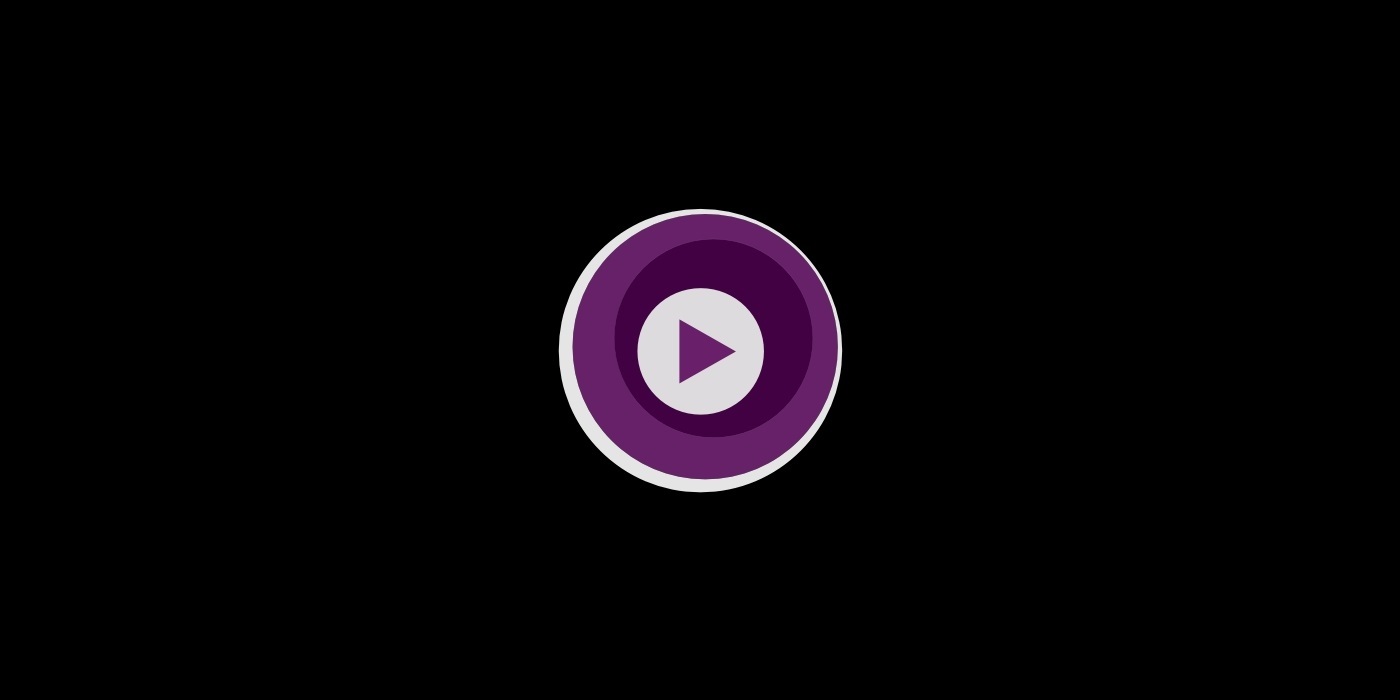
請問`12 寸 MacBook 改为“Looks like 1152×720”;` 是哪個設定?
怎么设置按回车键全屏,左键单击暂停?
https://mpv.io/manual/master/#input-conf
ENTER cycle fullscreen
MBTN_LEFT cycle pause
mpv最大的问题是拉进度条的时候没缩图啊 (線上视频都有了 😕 )
mpv-thumbPreview又吃CPU又要时间,缩图还要存在本地
所以想问问大佬有缩图插件能有类似PotPlayer的效果吗
我发现按教程调了基本的设置之后,看视频有时会忽明忽暗,亮度不稳定,是为啥呀。
应该是看的 HDR 视频吧,我也在看某些 HDR 视频时遇到过这个问题,可以调整色调映射(tone-mapping)用的算法,默认是 hable,我改的是 mobius ,这是之前的版本的默认算法。
配置文件里添加下面这行试试看,还是有问题也可以换其它的算法试一试,官方文档里写的很清楚。
tone-mapping=mobius
如果是HDR视频出现的问题,并且是字幕出现时发生亮度变化,那么请看https://github.com/mpv-player/mpv/issues/6368
解决方法是禁用blend-subtitles
我在论坛的帖子里推荐过这样的auto profiles:
# 根据视频是否是HDR以及视频aspect ratio决定是否启用blend-subtitles的profile
# 目前HDR->SDR建议关闭blend-subtitles,见https://github.com/mpv-player/mpv/issues/6368
# 如果hdr-compute-peak将来继续改进可能可以兼容blend-subtitles
[HDR_or_21:9]
profile-desc=cond:(p[“video-params/primaries”]==”bt.2020″ or p[“video-params/aspect”]>=2.0)
blend-subtitles=no
sub-ass-force-margins=yes # 使字幕输出在黑边上
[SDR_and_16:9]
profile-desc=cond:(p[“video-params/primaries”]~=”bt.2020″ and p[“video-params/aspect”]<2.0)
blend-subtitles=yes
sub-ass-force-margins=no
我看 HDR 都是关掉 blend-subtitles 的,不过还是会出现亮度不稳定的情况,只有改 tone-mapping 有用
用了好久了,可是用双声道播放5.1声道的视频,声音不管怎么调,总感觉比不上用别的播放器如pot player甚至是win10自带的电影和电视。。。不知道有没有好的解决办法
是不是背景音过大,台词音量小。看看这个:https://github.com/mpv-player/mpv/issues/6563
重点有FSRCNN神经网络算法可以对付480p这种画质,超棒哇哇
怎么调用这个神经网络呢?
類似這樣
glsl-shaders-append=”~~/shaders/FSRCNNX_x2_8-0-4-1.glsl”
为什么MP4、mkv的略缩图不显示,m2ts的显示呢。
因为你的视频是10bit的
我查看了同一个目录下的三个视频,分别是MP4、MKV、M2TS,都是8bit的,但是只有m2ts的能显示略缩图
现在解决了,我都不知道怎么解决的。
经过一顿操作,显示更改资源管理器里的显示略缩图,又是又是dism++
然后重置win10默认播放器就能显示了,但是我现在发现,只有我测试的哪个文件夹里的视频能正常显示略缩图,
https://www.majorgeeks.com/files/details/icaros.html
我在微软的应用商店下载了HEVC的视频扩展,现在没问题了
为什么MP4、mkv的略缩图不显示,m2ts的显示呢。
打开新世界的大门!
另外 看到高木制作中是在太开心了 感谢!
新人想请问下,我在配置文件里设置了无边框,然后想设置个最小化的快捷键,在mpv官网看到有个windows-minimized的property,但是试过好几种设置方法都无效,请问如何在input.conf里设置最小化和恢复的快捷键? 🙂
window-minimized是只读的,只能告诉你当前有没有最小化,不能通过这个改最小化。因为这个和具体的窗口管理器有关系,不方便做进跨平台软件(虽然不是不可能单独给window整一个,但没必要),所以mpv本身不支持。
如果是windows的话,调用nircmd就可以了,mac和linux想必类似。
a run nircmd win togglemin process mpv.exe
a改成你想要绑定的键。需要下载nircmd并加入PATH。
我自己试了下nircmd的togglemin似乎有点问题。即使有问题也好办,写个脚本根据当前是否最小化在调用nircmd时分别用min和normal参数就可以了,快捷键绑定这个脚本。
我自己
多谢解惑,但是我的水平仅限于照着教程去动手之类的,所以还是不去折腾了,不用的时候q退出。另外多谢您在论坛分享的配置!对了,有一个小问题请教下,使用mpv时跳进度时有明显的画面卡顿,这是正常现象么?
应该不会。你是不是用了SVP。
没用,可能是基本套用了你的设置,有些设置不适合,我的是笔记本gtx1050ti,1080p的屏幕。我再仔细看看设置吧,多谢!!
找到原因了,我下载了autospeedwin屏幕刷新率这个脚本但没在设置里配置,我把脚本删了就正常了,虽然有时候还是会卡顿一下,但是大部分时候是正常的。想问下我gtx1050ti,1080p的屏幕套用您的配置应该可以直接使用吧 🙂
不好意思,我搞错了,是您教程里最重要的这个auto-profiles.lua脚本导致的,但是看您配置里这个脚本是必要的,所以想问问针对我的电脑情况推荐怎么改配置呢?
如果去掉auto-profiles没问题,那就是那些profiles对你的机器不适用,降低下配置。
gtx1050ti比960差不了多少吧,对于这方面设置不太了解,能帮忙给个修改方案么?
我的是970。帖子里写的是比较压榨性能的,实际在用的很简单,就scale=ewa_lanczossharp+shader=SSSR完事。
也就是不使用autoprofile脚本然后conf里加上这句配置就足够使用了吧?
多谢您的分享和解惑,受益良多!
感谢感谢,遇到了你们才感受到了画质
带点特效的字幕文件渲染,MPC,MPV默认和MPV作者Argon配置的播放效果都不一样,阴影效果和轮廓效果都是MPV<MPC<MPV-Argon,大佬的配置文件只会拿来用,看不懂,哈哈。
当然只是部分字幕文件有这种情况,其他的视频特效字幕效果又都是一样的。挺玄学得。
不同播放器用的播放插件本身有区别,效果不一样正常
在这边想请问各位大大,当vobsubs(idx+sub)拉到mpv里时字幕会突然变成4个,而且不是位置跑掉就是字幕边缘变成黄色
而自己又不知道如何把他转srt,所以想问是少了哪段程式码呢?
如果有人知道的话恳请告诉我
感谢各位! !
字幕特效显示不正确,试试作者Argon的配置文件https://codeload.github.com/Argon-/mpv-config/zip/master ,MPV默认的特效字幕渲染不太行。
好的,感謝大大,我晚點試試 🙄
Argon把特效字幕的style给override了,胡乱套用反倒会引起问题。。
而且他这个是vobsubs,和特效字幕半毛钱关系没有。
哈哈,感谢分享。
请问 144hz freesync 屏有什么注意的呢。
interpolation 会把视频提到 144hz 对吧。如果 cpu 性能跟不上是不是就尴尬了。
我猜固定帧率的视频是不是不用考虑 freesync ?
显示器就算是几万Hz的,日本动画视频就那么24fps,一秒最多24张画(实际上大多时候只有8或者16张,请自行搜索 日本动画啊 一拍二 和 一拍三),你看到的画面也不会有任何区别。
interpolation和SVP插帧不是一个东西,理论上和madVR smooth motion比较类似。做的是frame blending,所以实际渲染的计算量仍然是原来的24帧,渲染完的帧做blending要一些计算量,但不会很耗资源。144Hz放24Hz这种6倍帧率的,用oversample基本等效于每帧重复放6遍。见https://github.com/mpv-player/mpv/wiki/Interpolation
需要注意的是如果开什么AMD enhanced sync可能造成画面撕裂。见https://github.com/mpv-player/mpv/issues/6514
谢谢,明白了,我确实当作类似 SVP插帧的东西了。另外 freesync 和 enhanced sync 并不是同一个东西,不过我现在想了下, freesync 是为了解决游戏画面撕裂的问题,而在视频播放中并不存在这个问题,应该是没什么用的。
我知道什么是freesync,只是提醒下别用额外的设置。确实现在视频播放主要都已经用vsync了,并不存在撕裂。也有人想要mpv能和freesync搭配上:https://github.com/mpv-player/mpv/issues/6137 看了下是不想用interpolation,而用freesync去调节刷新率。
请问如何加载外挂音轨。
audio-file-auto=fuzzy
https://mpv.io/manual/master/#options-audio-file-auto
非常感谢,我还想问下如何在点开第二个视频后在原有播放进程里面播放,而不是新开一个。
见https://github.com/mpv-player/mpv/issues/4954
总之本身是不支持的,需要一些操作。
感谢解答~
软件放在E盘根目录下, 配置文件放在E:\MPV\portable_config内,依旧不能实现记忆播放位置和读取非同名外挂字幕文件
外挂字幕字幕添加啊qwq
直接用鼠标拖进来就好
sub-auto=fuzzy
SSimSuperRes,效果略优于 ewa_lanczossharp
https://gist.github.com/igv/2364ffa6e81540f29cb7ab4c9bc05b6b
SSimDownscaler
https://gist.github.com/igv/36508af3ffc84410fe39761d6969be10
有个图形界面生成mpv的配置文件的工具
https://github.com/MattMcManis/Glow
请问如何设置上下键和鼠标滚轴是调节音量,而不是快进快退啊,十分不习惯这个
input.conf (见https://mpv.io/manual/master/#input-conf)中加入:
WHEEL_UP add volume 2
WHEEL_DOWN add volume -2
UP add volume 2
DOWN add volume -2
啊,啊里嘎多……灰常感谢